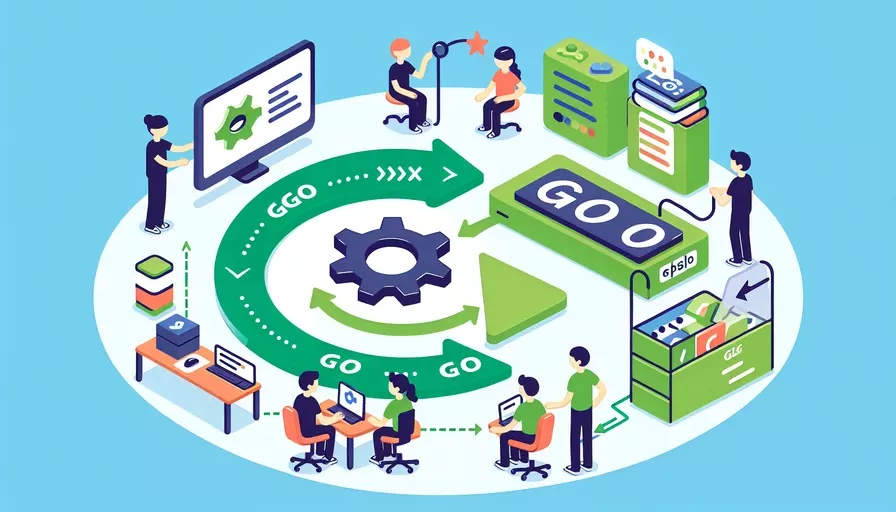
安装Go语言包括以下几个步骤:1、下载Go安装包;2、安装Go;3、配置环境变量;4、验证安装。其中,下载Go安装包是最基础的一步,可以通过Go语言官方网站获取最新版本的安装包。
一、下载Go安装包
首先,您需要从Go语言的官方网站下载适合您操作系统的安装包。以下是不同操作系统的下载方法:
-
Windows:
- 访问 Go语言官方网站。
- 在下载页面选择适合Windows系统的安装包(通常是
.msi文件)。 - 点击下载并保存到本地。
-
MacOS:
- 访问 Go语言官方网站。
- 在下载页面选择适合MacOS系统的安装包(通常是
.pkg文件)。 - 点击下载并保存到本地。
-
Linux:
- 访问 Go语言官方网站。
- 在下载页面选择适合Linux系统的安装包(通常是
.tar.gz文件)。 - 点击下载并保存到本地。
二、安装Go
下载完成后,您需要运行安装包进行安装。不同系统的安装步骤如下:
-
Windows:
- 双击下载的
.msi文件,启动安装程序。 - 按照提示完成安装,一般保持默认设置即可。
- 双击下载的
-
MacOS:
- 双击下载的
.pkg文件,启动安装程序。 - 按照提示完成安装,一般保持默认设置即可。
- 双击下载的
-
Linux:
- 打开终端,导航到下载的文件目录。
- 使用以下命令解压文件并安装:
tar -C /usr/local -xzf go1.x.x.linux-amd64.tar.gz - 这会将Go语言安装到
/usr/local/go目录。
三、配置环境变量
安装完成后,您需要配置环境变量,以便在命令行中使用`go`命令。以下是不同操作系统的配置方法:
-
Windows:
- 打开“控制面板”,搜索“环境变量”并选择“编辑系统环境变量”。
- 在“系统属性”窗口中点击“环境变量”。
- 在“系统变量”中找到“Path”,并添加Go的安装路径(通常是
C:\Go\bin)。
-
MacOS和Linux:
- 打开终端,编辑
.bash_profile或.zshrc文件(取决于您使用的Shell)。 - 添加以下行:
export PATH=$PATH:/usr/local/go/bin - 保存文件后,运行以下命令使更改生效:
source ~/.bash_profile # 或者 source ~/.zshrc
- 打开终端,编辑
四、验证安装
最后,您需要验证安装是否成功。可以通过以下步骤进行验证:
- 打开终端或命令提示符。
- 输入以下命令查看Go的版本信息:
go version - 如果安装成功,您将看到类似以下输出:
go version go1.x.x linux/amd64
总结
通过下载Go安装包、安装Go、配置环境变量并验证安装,您已经成功在系统上安装了Go语言。建议定期检查Go语言官方网站以获取最新版本的更新。此外,您可以通过官方文档和社区资源进一步学习Go语言的使用和开发最佳实践。希望这篇指南能够帮助您顺利完成Go语言的安装,并开始您的Go语言编程之旅。
相关问答FAQs:
1. 什么是Go语言?
Go语言是一种开源的编程语言,由Google开发并于2009年首次发布。它的设计目标是提供一种简单、高效、可靠的编程语言,适用于大规模软件开发。Go语言具有强大的并发特性和快速编译的优势,因此被广泛应用于构建高性能的网络服务和分布式系统。
2. 如何在Windows系统上安装Go语言?
在Windows系统上安装Go语言非常简单,只需要按照以下步骤进行操作:
步骤1:访问Go语言官方网站(https://golang.org/),在下载页面找到适合你的Windows系统的安装包。
步骤2:双击安装包,按照安装向导的指示完成安装。默认情况下,Go语言将被安装到C:\Go目录下。
步骤3:打开命令提示符(CMD)或PowerShell,并输入以下命令验证Go语言是否成功安装:
go version
如果命令输出Go语言的版本信息,则表示安装成功。
3. 如何在Linux系统上安装Go语言?
在Linux系统上安装Go语言也非常简单,只需要按照以下步骤进行操作:
步骤1:打开终端,并输入以下命令下载Go语言的二进制安装包:
wget https://golang.org/dl/go1.x.x.linux-amd64.tar.gz
请将"1.x.x"替换为你想要下载的Go语言版本。
步骤2:解压下载的安装包,使用以下命令:
tar -C /usr/local -xzf go1.x.x.linux-amd64.tar.gz
步骤3:将Go语言的安装路径添加到系统的环境变量中,编辑~/.bashrc文件,并在末尾添加以下内容:
export PATH=$PATH:/usr/local/go/bin
保存文件后,执行以下命令使环境变量生效:
source ~/.bashrc
步骤4:打开终端,并输入以下命令验证Go语言是否成功安装:
go version
如果命令输出Go语言的版本信息,则表示安装成功。
希望以上步骤能够帮助你顺利安装Go语言!如果你有任何疑问,欢迎随时提问。
文章标题:如何安装go语言,发布者:worktile,转载请注明出处:https://worktile.com/kb/p/3506058

 微信扫一扫
微信扫一扫  支付宝扫一扫
支付宝扫一扫 